セキュリティ
無料SSLを利用する
- コントロールパネルに「契約者」権限のアカウント、またはお名前IDでログインします
※ログイン方法が不明な場合は こちら を参照ください - 左メニューから「セキュリティ」をクリックし「SSL証明書」をクリックします
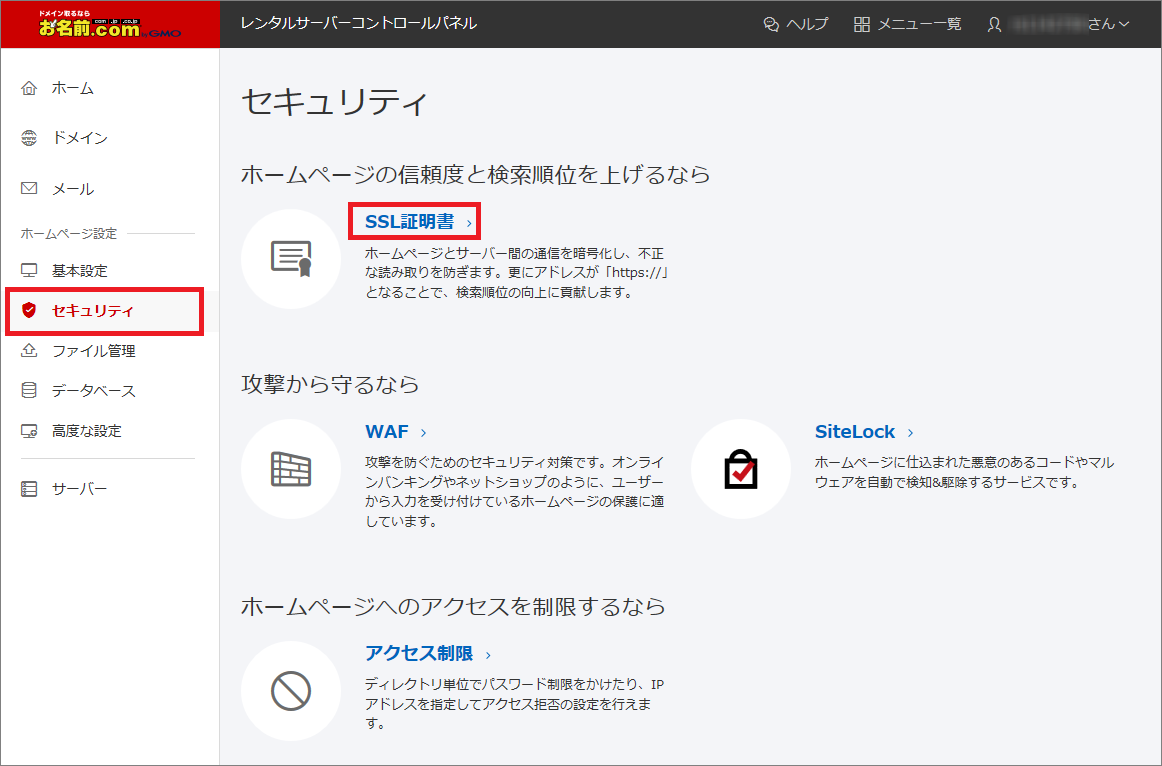
- 「選択中のドメイン」横の「切替」ボタンからSSL証明書をインストールしたい
ドメインを選択し「申し込む」をクリックします
「申し込む」ボタンがグレーアウトしてクリックできない場合は
一度ログアウトし、「契約者」権限のアカウント、または
「お名前ID」にて再度ログインしてください。
※ログイン方法が不明な場合は こちら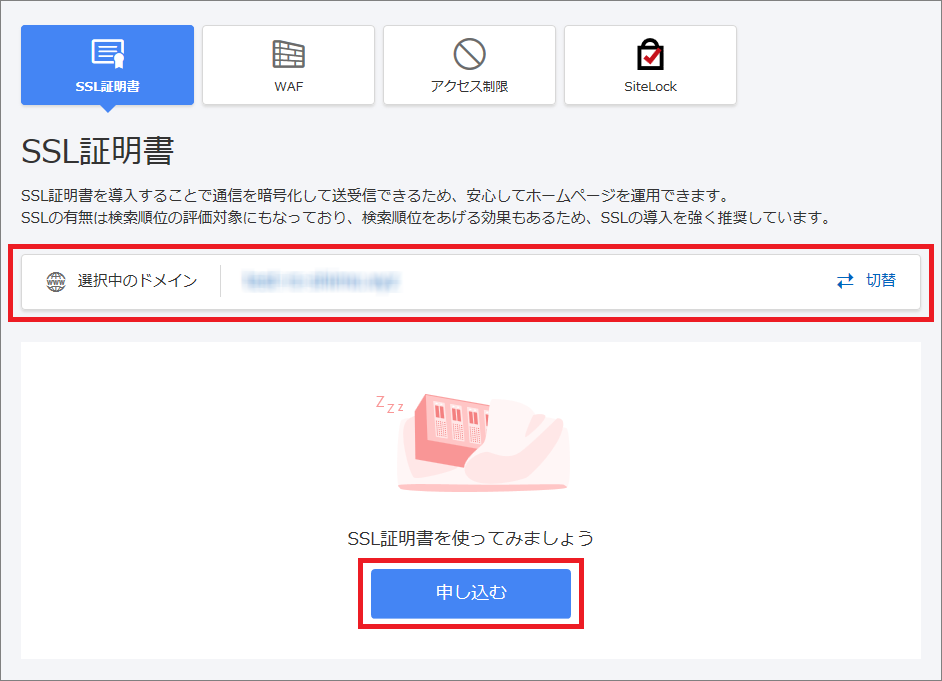
- 証明書の選択肢から左側「無料SSL」を選択し「確認する」をクリックします
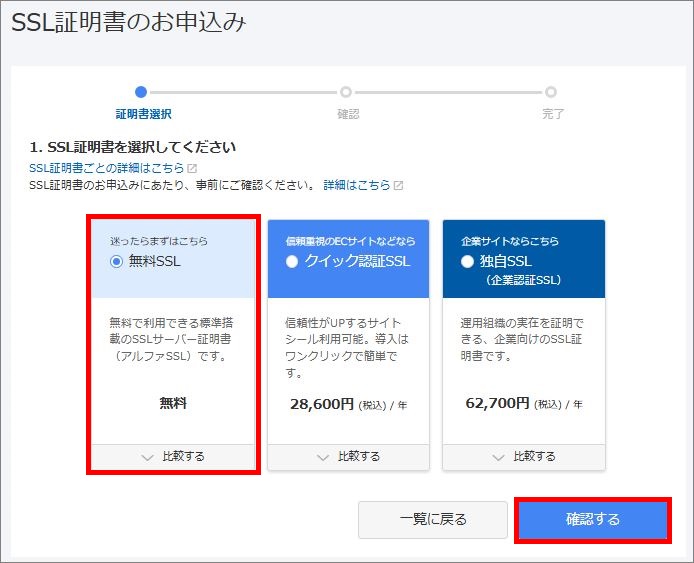
- 確認画面にて対象ドメインをご確認いただき「完了する」をクリックします
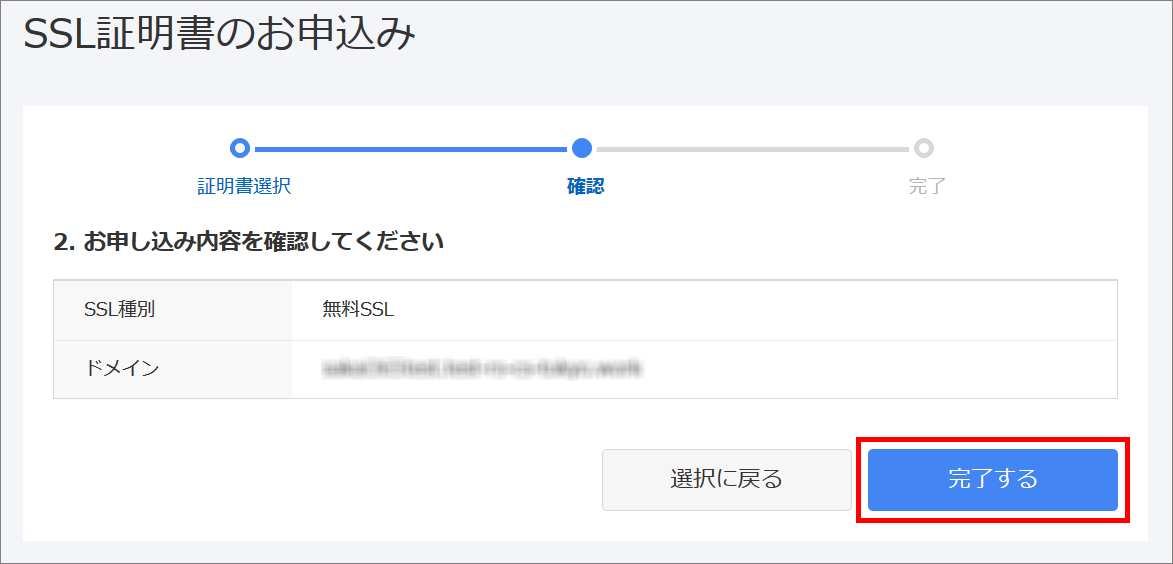
- 「無料SSLのお申込みが完了しました!」が表示されましたらお申込みは完了です
設定が完了するまでお待ちください
※「設定中」ステータスから「有効」になるまで、約1時間ほどお時間を要します
お申し込み画面の途中でエラーになる場合はこちらをご確認ください
SSL証明書の設定が完了した場合、自動的にhttpからhttpsへのリダイレクト(転送)が設定されます。
お客様にてhttpsからhttpへ転送設定されている場合はリダイレクトループによりホームページの表示が行えない状態となりますためご注意ください。
